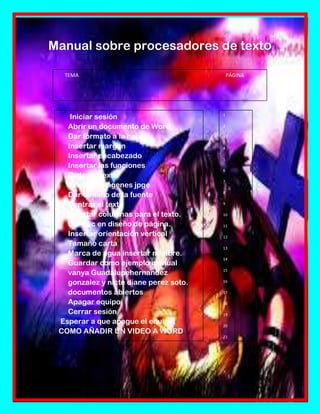
Vanye, manual, ella sola, manual vanya[1]
- 1. Manual sobre procesadores de texto Iniciar sesión Abrir un documento de Word Dar formato a la hoja Insertar margen Insertar encabezado Insertar las funciones Ordenar texto Insertar imágenes jpge Dar tamaño de la fuente Centrar el texto Insertar columnas para el texto. Dar clic en diseño de página. Insertar orientación vertical Tamaño carta Marca de agua insertar nombre. Guardar como ejemplo manual vanya Guadalupehernandez gonzalez y nicte diane perez soto. documentos abiertos Apagar equipo Cerrar sesión Esperar a que apague el equipo. COMO AÑADIR UN VIDEO A WORD TEMA PÁGINA 1 2 3 4 5 6 7 8 9 10 11 12 13 14 15 16 17 18 19 20 21
- 2. Introducción Tratará de cómo usar un procesador de texto primero iniciamos sesión luego abrimos documentos de Word o mejor llamados (DOC.)Que regularmente usamos como en cualquier lugar oficina e incluso escuelas. EJEMPLOS
- 3. Presionas el botón dependiendo si es computadora de escritorio presionaras el botón azul y si es laptop el botón de hasta arriba del lado izquierdo. Después de eso dar contraseña dependiendo si la tiene si no la tiene iniciara normal hasta que abras él doc. o mejor llamado un documento de Word. Iniciar Sesión
- 4. Das clic en inicio después en documento doc. Abrir un documento de Word
- 5. Primero das clic en diseño de página y das clic en color de la página. Después en bordes de página para el margen de cualquier color y también con adorno de mariposas,corazones,flores,dulces,entre otras cosas. Dar formato a la hoja
- 6. Da clic en diseño de página Después das clic en estilo el más ancho después en color el color es cualquiera, ancho cualquier tamaño dependiendo al que tu quieras. Das clic en aceptar y listo ya esta tu margen con el color preferente a usted. Dar margen a la hoja
- 7. Esto es el título. Esmpezar a escribir las funciones que se explicara en la siguiente hoja….. Insertar encabezado
- 8. De acuerdo como se empezó a hacer este manual escribir las 20 funciones que se emplearan en este manual. Se insertaran número para escribir más rápido y terminar más rápido este manual y corto para leerlo. Escribir las funciones
- 9. Da clic en inicio en Word después en alinear texto a la izquierda. Ordenar el texto a la izquierda que son las funciones. Ordenar texto
- 10. Da clic en insertar en imagen. Despues insertarlas dependiendo al tema. Insertar imágenes jpeg
- 11. Dar tamaño a la fuente Das clic en inicio en fuente le das letra Arial Rounded MT Bold. Después número de fuente
- 12. Centrar el texto Selecciona el texto y centrar en texto.
- 13. Insertar columnas para el texto. Da clic en diseño de página después en columna y después en 2 columnas
- 14. Dar clic en diseño de página. Como dice el titulo da clic en diseño de página para hacer una función.
- 15. TE VAS A LA SIGUIENTE FUNCION QUE ES LA SIGUIENTE Insertar orientación vertical Como dice el titulo da clic en diseño de página y después en orientación vertical
- 16. Tamaño carta
- 17. Marca de agua insertar nombre.
- 18. Como insertar un video en Word. Primero en insertar dar clic en insertar objeto. Después en crear un objetó después examinar. Agregas un video.
- 19. Disco Duro
- 20. Ccliner Es un programa que sirve para limpiar basura de tu Pc, y hacerla más rápida. Para usarlo debes pulsar "Analizar”, Así te mostrará toda la basura de tu Pc. Para borrarla, debes poner "Ejecutar el limpiador”, No te preocupes porque nunca borra archivos o cosas del sistema que sean importantes, Es por eso que no se pueden restaurar las que borraste...
- 25. Guardar como ejemplo manual vanya Guadalupe Hernández González .
- 27. Apagar equipo Das clic en inicio para poder apagar el equipo. Dar clic en el donde dice apagar equipo.
- 28. Cerrar sesión Dar clic en inicio: Dar clic en donde die cerrar sesión.
- 29. Esperar a que apague el equipo. Dar clic en inicio. Dar clic en el b0oton de apagar.
- 30. Como se hace una página web En un block de notas hacer el codijo con el lenguaje
- 31. Y queda asi
- 32. Atte: vanya
